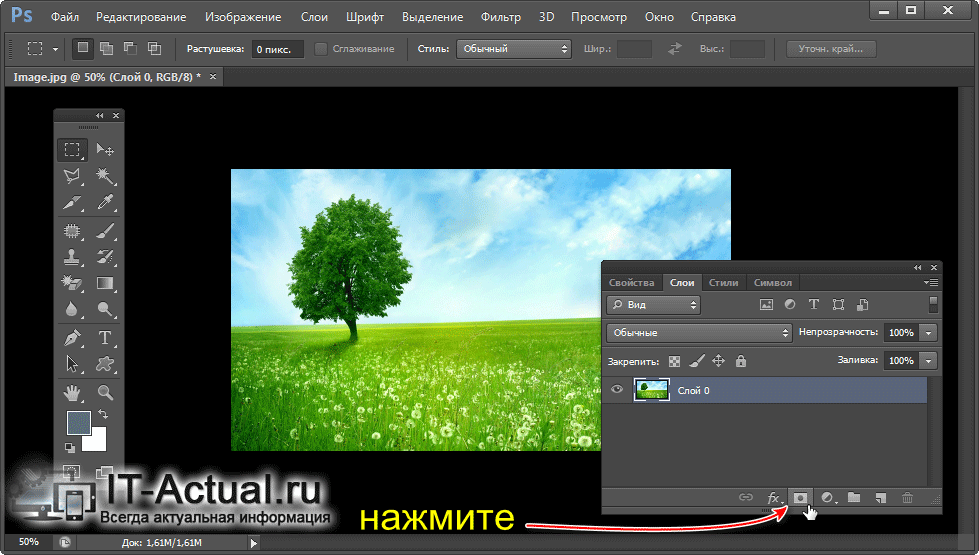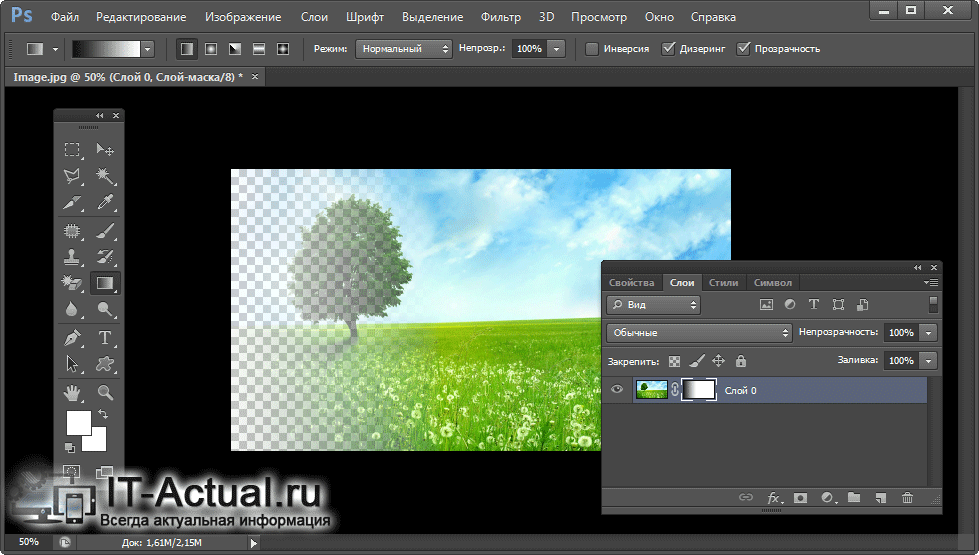Как сделать плавный переход в фотошопе между картинками
Как сделать плавный переход в фотошопе между картинками
LiveInternetLiveInternet
—Метки
—Музыка
—Рубрики
—Фотоальбом
—Поиск по дневнику
—Статистика
Плавный переход в Фотошопе. Подробный урок
Плавный переход в Фотошопе. Подробный урок
Сегодня я покажу вам, как сделать плавный переход между двумя фотографиями.
Я сделала картинку заранее и вот какой результат у меня получился:
Для того чтобы получить такую картинку я возьму две фотографии, которые я буду соединять.
Я взяла красивый фон с морем и фотографию девушки, которая сфотографирована на фоне мрачных деревьев без листьев.
Шаг 1
Открываю мои фотографии в фотошопе и с помощью инструмента Перемещение 
Фотографию девушки я хочу немного уменьшить и для этого я вызываю Свободную трансформацию, нажав на сочетание клавиш CTRL+T.
Рамочка, которая появилась вокруг фото с девушкой, имеет узелки, за которые можно потянуть и уменьшить размер фото, при этом необходимо удерживать клавишу Shift, чтобы пропорции изображения не исказились.
Шаг 2
Теперь я перехожу к палитре Слоёв и находясь на слое с девушкой нажимаю на значок 
Как мы видим в палитре Слои на слое с девушкой образовалась слой-маска, которая выделена рамочкой, что говорит о том, что маска активна и все работы, которые я буду выполнять, будут проводиться, именно, на слое-маске.
Шаг 3
На верхней панели, где находятся все настройки инструмента Градиент я нажимаю на стрелочку, находящуюся рядом со значком инструмента и в появившемся окошке с градиентами я выбираю радиальный градиент, который переходит от чёрного цвета к прозрачному.
Теперь я провожу линии градиента не доходя до фигуры девушки, как указано на картинке (у вас может быть больше направлений). При проведении линии градиента фон плавно исчезает.
Мне понадобилось два-три раза провести линию градиента по каждому из указанных на картинке направлений, чтобы добиться результата, который вы видите ниже на картинке.
Шаг 4
Однако, мы можем заметить, что с исчезновением фона, принадлежащего фотографии девушки, так же несколько изменилось и само изображение девушки, так как в некоторых местах оно стало полупрозрачным.
Но это поправить очень просто.
Находясь на слое-маске, я беру мягкую круглую кисть 
Белая кисть восстанавливает все потерянные участки изображения девушки.
И еще мы хотим вам напомнить, что вы всегда можете пообщаться на фотошопские темы, на форуме фотошоп и найти ответы на многие свои вопросы.
Вот, что в результате получилось:
Я соединила две фотографии вместе с помощью плавного перехода.
Надеюсь, я объяснила понятно, как сделать плавный переход между двумя фотографиями – как видите это довольно просто.
Так же советую вам посмотреть мой предыдущий урок Валентика в Фотошопе, в котором много интересного.
Желаю вам дальнейших успехов в освоении Фотошопа!
Как сделать плавный переход к прозрачности в Photoshop
Приветствую!
При обработке и редактировании изображений возникают разные задачи. И если с одними за счёт уже имеющихся знаний и опыта справиться можно молниеносно, то другие требуют обращения к справочным материалам. Одной из таких задач может стать необходимость сделать у редактируемого изображения плавный переход в прозрачность. И в редакторе Adobe Photoshop данная задача решается достаточно просто.
Давайте рассмотрим, какие действия необходимо предпринять, дабы наделить редактируемое изображение плавным переходом в прозрачность.
Сразу стоит отметить, что инструкция является универсальной и без каких-либо сложностей воспроизводится в любой актуальной версии Фотошоп-а.
Инструкция по добавлению картинке плавного перехода в прозрачность в Фотошоп
Плавность перехода зависит от того, как далеко вы проведёте курсор мышки. Поэкспериментируйте, вначале проведите курсор мышки до середины изображения, дабы видеть, каков будет результат.
Важно отметить: если вы впоследствии собираетесь наложить данное изображение на другое и чтобы при этом наблюдался плавный переход одного изображения в другое, то сохраните полученный результат в графический формат изображения, поддерживающий прозрачность. К примеру, это может быть очень популярный формат PNG.
Видеоинструкция
Несколько не особо сложных шагов, которые мы детально привели и описали в материале, помогут вам при редактировании изображения, в частности, наделения оного плавной прозрачностью.
Остаётся только пожелать вам успехов на поприще редактирования графических изображений, а также порекомендовать подписаться на новые статьи и материалы, что размещаются с завидным постоянством на нашем сайте IT-Actual.ru
До новых встреч, уважаемый посетитель!
В свою очередь, Вы тоже можете нам очень помочь.
Просто поделитесь статьей в социальных сетях и мессенджерах с друзьями.
Поделившись результатами труда автора, вы окажете неоценимую помощь как ему самому, так и сайту в целом. Спасибо!
LiveInternetLiveInternet
—Метки
—Цитатник
Приветствие в Блог
Господи, храни моих детей
ГОДЫ ПРОХОДЯТ-А МЫ И НЕ ЖИЛИ. Годы прoходят — а мы и не жили: Мало смеялиcь, мало любили.
Что вылил Господь в мою чашу. Что вылил Господь в мою чашу, Известно ему одному. И сколько мн.
—Подписка по e-mail
—Рубрики
—Поиск по дневнику
—Статистика
Плавный переход в Фотошопе. Подробный урок
Сегодня я покажу вам, как сделать плавный переход между двумя фотографиями.
Я сделала картинку заранее и вот какой результат у меня получился:
Для того чтобы получить такую картинку я возьму две фотографии, которые я буду соединять.
Я взяла красивый фон с морем и фотографию девушки, которая сфотографирована на фоне мрачных деревьев без листьев.
Шаг 1
Открываю мои фотографии в фотошопе и с помощью инструмента Перемещение 
Фотографию девушки я хочу немного уменьшить и для этого я вызываю Свободную трансформацию, нажав на сочетание клавиш CTRL+T.
Рамочка, которая появилась вокруг фото с девушкой, имеет узелки, за которые можно потянуть и уменьшить размер фото, при этом необходимо удерживать клавишу Shift, чтобы пропорции изображения не исказились.
Шаг 2
Теперь я перехожу к палитре Слоёв и находясь на слое с девушкой нажимаю на значок 
Как мы видим в палитре Слои на слое с девушкой образовалась слой-маска, которая выделена рамочкой, что говорит о том, что маска активна и все работы, которые я буду выполнять, будут проводиться, именно, на слое-маске.
Шаг 3
На верхней панели, где находятся все настройки инструмента Градиент я нажимаю на стрелочку, находящуюся рядом со значком инструмента и в появившемся окошке с градиентами я выбираю радиальный градиент, который переходит от чёрного цвета к прозрачному.
Теперь я провожу линии градиента не доходя до фигуры девушки, как указано на картинке (у вас может быть больше направлений). При проведении линии градиента фон плавно исчезает.
Мне понадобилось два-три раза провести линию градиента по каждому из указанных на картинке направлений, чтобы добиться результата, который вы видите ниже на картинке.
Шаг 4
Однако, мы можем заметить, что с исчезновением фона, принадлежащего фотографии девушки, так же несколько изменилось и само изображение девушки, так как в некоторых местах оно стало полупрозрачным.
Но это поправить очень просто.
Находясь на слое-маске, я беру мягкую круглую кисть 
Белая кисть восстанавливает все потерянные участки изображения девушки.
И еще мы хотим вам напомнить, что вы всегда можете пообщаться на фотошопские темы, на форуме фотошоп и найти ответы на многие свои вопросы.
Вот, что в результате получилось:
Я соединила две фотографии вместе с помощью плавного перехода.
Надеюсь, я объяснила понятно, как сделать плавный переход между двумя фотографиями – как видите это довольно просто.
Так же советую вам посмотреть мой предыдущий урок Валентика в Фотошопе, в котором много интересного.
Желаю вам дальнейших успехов в освоении Фотошопа!
Плавный переход в другую картинку
Подбираем две более-менее подходящие друг к другу картинки и последовательно открываем их в Фотошопе.
Рис. 386. Это две исходные картинки
Рис. 387. Инструментом Clone Stamp переносим самолет немного повыше
После того как новый самолет будет готов, на место старого аналогичным способом клонируем облака. Материал для клонирования лучше брать из разных мест неба.
Переходим ко второй картинке. Включаем режим редактирования быстрой маски (Quick Mask) инструментом 
Рис. 388. В режиме редактирования быстрой маски белый цвет будет прозрачным, а черный — красным
Отключаем режим быстрой маски: для этого щелкаем на значке 
Рис. 389. Вот и готов наш коллаж. Об ассоциациях умолчим
Наложение изображений
А вот еще один способ совмещения нескольких изображений. Однако он принципиально отличается от предыдущего.
Рис. 390. Первое изображение, которое будет участвовать в нашем коллаже
Рис. 391. Второе изображение, которое будет участвовать в нашем коллаже
Открываем для примера две картинки. Активизируем одну из них. Здесь выделяем инструментом выделения нужный для совмещения фрагмент. (Впрочем, можно выделить и всю картинку.) Копируем его в буфер обмена: Edit>Copy ( + ). Переходим к следующей картинке и вставляем в нее содержимое буфера: Edit> Paste ( + ). В итоге мы имеем два слоя в одной картинке. Но виден только верхний.
Рис. 392. Окончательный вариант коллажа — гора на переднем плане, как будто так и было!
Используя инструмент Eraser (Ластик), удаляем все ненужные элементы. При работе с мелкими деталями лучше использовать настройку ластика, дающую несплошную линию (типа аэрографа) и с малым радиусом.
Загибающийся уголок
Настоящий эффект имитирует завернувшийся уголок бумажного листа. Это интересный способ оформления картинок на Web-странице.
Для начала открываем (или создаем) исходное изображение. Именно оно и будет иметь этот загибающийся уголок.
В этом документе выделяем лучший фрагмент, с которым будем работать далее. Копируем его в буфер: Edit>Copy ( + ). Он пригодится нам чуть позже.
Рис. 393. Оригинальная фотография
Теперь создаем новый документ приблизительно таких же размеров, как выделенный фрагмент. Первоначально он будет иметь абсолютно белый фон. Именно этот фон и будет выглядывать из-под загнувшегося уголка. Поэтому сейчас есть возможность сделать «подложку» нужного оттенка. Не стоит засовывать туда какое-нибудь другое изображение. Лучше зальем фон розовым цветом, а потом добавим шума: Filter>Noise>Add Noise.
Затем, используя соответствующий значок в палитре Layers (Слои), создаем новый слой (Create a New Layer). В этот слой загружаем нашу первую картинку из буфера: Edit>Paste.
Рис. 394. Зальем фон подложки розовым цветом и добавим шума
Используя инструмент 
Теперь используем команду Layer>Add Layer Mask>Reveal Selection. По ее выполнении исчезнет часть изображения, попавшая внутрь треугольника.
Вновь загружаем выделение, повторяя операции, описанные выше. Инвертируем это выделение, выполнив команду Select>Inverse ( + + ). Теперь мы имеем выделение в виде треугольника. Переходим в режим свободного деформирования изображения: Edit>Free Transform ( + ). Появится прямоугольная рамка с квадратными узлами по углам и мишенью в центре. Мышью перетаскиваем этот центр в правый верхний угол. В панели параметров устанавливаем значения параметров: W — 200%, Н — 110%, V— 15°. Остальные параметры можно оставить нулевыми.
Рис. 397. В режиме свободного деформирования изображения Free Transform растягиваем треугольное выделение в сторону изображения
В итоге наше треугольное выделение немного растянется в сторону изображения. Чтобы закрепить сделанные изменения, делаем двойной щелчок внутри рамки (можно просто нажать клавишу ). Тогда рамка исчезнет, а останется только красноватое выделение.
Создаем новый слой: Layer>New>Layer ( + + ). Инвертируем выделение ( + + ), чтобы выделенным был только треугольник. Устанавливаем цвет переднего фона (Foreground Color) таким, каким хотим видеть обратную сторону нашего изображения. В примере мы использовали розовый цвет. Заливаем этим цветом выделенную область. Для этого необязательно использовать инструмент Paint Bucket («Ковш») ( ). Можно просто воспользоваться комбинацией клавиш + (это равносильно выполнению команды Edit>Fill с параметром Use Foreground Color).
Рис. 399. Для создания свободно загибающегося уголка, сделаем выделение в виде овала
Затем переходим в режим редактирования быстрой маски ( ). Входим в режим свободного деформирования изображения: Edit>Free TVansform ( + ). Как и в прошлый раз, появится прямоугольная рамка с квадратными узлами по углам.
Создаем корректирующий слой: Layer>New Adjustment Layer>Brightness/Contrast. В новом окне ставим флажок в пункте группировки с предыдущим слоем — Group with Previous Layer. Предыдущим слоем, как вы понимаете, должен быть Layer 2. В следующем окне производим коррекцию контрастности и яркости для части загибающегося уголка. Выставляем значения параметров: Brightness —90, Contrast +50 (или около того). Из розового уголок станет темно-бордовым.
В палитре инструментов Фотошопа выбираем градиент (Gradient). В корректирующем слое рисуем типичный линейный градиент на изображении уголка. Целью использования данного инструмента является создание тени и блика у загибающегося уголка. Блик должен находиться в верхней части уголка.
Вот и все. В качестве утонченных изысканий на эту тему можем посоветовать применить градиент для создания тени под завернувшимся уголком.
Рис. 404. Конечный результат: вполне правдоподобно завернувшийся уголок
LiveInternetLiveInternet
—Музыка
—Рубрики
—Приложения
—Метки
—Всегда под рукой
—Поиск по дневнику
—Подписка по e-mail
—Друзья
—Постоянные читатели
—Сообщества
—Статистика
Плавный переход в Фотошопе. Подробный урок
Плавный переход в Фотошопе. Подробный урок
Сегодня я покажу вам, как сделать плавный переход между двумя фотографиями.
Я сделала картинку заранее и вот какой результат у меня получился:
Для того чтобы получить такую картинку я возьму две фотографии, которые я буду соединять.
Я взяла красивый фон с морем и фотографию девушки, которая сфотографирована на фоне мрачных деревьев без листьев.
Шаг 1
Открываю мои фотографии в фотошопе и с помощью инструмента Перемещение 
Фотографию девушки я хочу немного уменьшить и для этого я вызываю Свободную трансформацию, нажав на сочетание клавиш CTRL+T.
Рамочка, которая появилась вокруг фото с девушкой, имеет узелки, за которые можно потянуть и уменьшить размер фото, при этом необходимо удерживать клавишу Shift, чтобы пропорции изображения не исказились.
Шаг 2
Теперь я перехожу к палитре Слоёв и находясь на слое с девушкой нажимаю на значок 
Как мы видим в палитре Слои на слое с девушкой образовалась слой-маска, которая выделена рамочкой, что говорит о том, что маска активна и все работы, которые я буду выполнять, будут проводиться, именно, на слое-маске.
Шаг 3
На верхней панели, где находятся все настройки инструмента Градиент я нажимаю на стрелочку, находящуюся рядом со значком инструмента и в появившемся окошке с градиентами я выбираю радиальный градиент, который переходит от чёрного цвета к прозрачному.
Теперь я провожу линии градиента не доходя до фигуры девушки, как указано на картинке (у вас может быть больше направлений). При проведении линии градиента фон плавно исчезает.
Мне понадобилось два-три раза провести линию градиента по каждому из указанных на картинке направлений, чтобы добиться результата, который вы видите ниже на картинке.
Шаг 4
Однако, мы можем заметить, что с исчезновением фона, принадлежащего фотографии девушки, так же несколько изменилось и само изображение девушки, так как в некоторых местах оно стало полупрозрачным.
Но это поправить очень просто.
Находясь на слое-маске, я беру мягкую круглую кисть 
Белая кисть восстанавливает все потерянные участки изображения девушки.
И еще мы хотим вам напомнить, что вы всегда можете пообщаться на фотошопские темы, на форуме фотошоп и найти ответы на многие свои вопросы.
Вот, что в результате получилось:
Я соединила две фотографии вместе с помощью плавного перехода.
Надеюсь, я объяснила понятно, как сделать плавный переход между двумя фотографиями – как видите это довольно просто.
Так же советую вам посмотреть мой предыдущий урок Валентика в Фотошопе, в котором много интересного.
Желаю вам дальнейших успехов в освоении Фотошопа!
Плавный переход в Фотошопе. Подробный урок.
Сегодня я покажу вам, как сделать плавный переход между двумя фотографиями.
Я сделала картинку заранее и вот какой результат у меня получился:
Для того чтобы получить такую картинку я возьму две фотографии, которые я буду соединять.
Я взяла красивый фон с морем и фотографию девушки, которая сфотографирована на фоне мрачных деревьев без листьев.
Шаг 1
Открываю мои фотографии в фотошопе и с помощью инструмента Перемещение перетаскиваю фотографию девушки на фотографию с морским фоном.
Фотографию девушки я хочу немного уменьшить и для этого я вызываю Свободную трансформацию, нажав на сочетание клавиш CTRL+T.
Рамочка, которая появилась вокруг фото с девушкой, имеет узелки, за которые можно потянуть и уменьшить размер фото, при этом необходимо удерживать клавишу Shift, чтобы пропорции изображения не исказились.
Шаг 2
Как мы видим в палитре Слои на слое с девушкой образовалась слой-маска, которая выделена рамочкой, что говорит о том, что маска активна и все работы, которые я буду выполнять, будут проводиться, именно, на слое-маске.
Шаг 3
На верхней панели, где находятся все настройки инструмента Градиент я нажимаю на стрелочку, находящуюся рядом со значком инструмента и в появившемся окошке с градиентами я выбираю радиальный градиент, который переходит от чёрного цвета к прозрачному.
Теперь я провожу линии градиента не доходя до фигуры девушки, как указано на картинке (у вас может быть больше направлений). При проведении линии градиента фон плавно исчезает.
Мне понадобилось два-три раза провести линию градиента по каждому из указанных на картинке направлений, чтобы добиться результата, который вы видите ниже на картинке.
Шаг 4
Однако, мы можем заметить, что с исчезновением фона, принадлежащего фотографии девушки, так же несколько изменилось и само изображение девушки, так как в некоторых местах оно стало полупрозрачным.
Но это поправить очень просто.
Находясь на слое-маске, я беру мягкую круглую кисть белого цвета и рисую этой кистью по девушке.
Белая кисть восстанавливает все потерянные участки изображения девушки.
И еще мы хотим вам напомнить, что вы всегда можете пообщаться на фотошопские темы, на форуме фотошоп и найти ответы на многие свои вопросы.
Вот, что в результате получилось:
Я соединила две фотографии вместе с помощью плавного перехода.
Надеюсь, я объяснила понятно, как сделать плавный переход между двумя фотографиями – как видите это довольно просто.
Так же советую вам посмотреть мой предыдущий урок Валентика в Фотошопе, в котором много интересного.
Желаю вам дальнейших успехов в освоении Фотошопа!
С вами была Галина Соколова.
Как быстро сделать плавный переход цвета в Photoshop — подробнейшая пошаговая инструкция
Доброго времени суток, уважаемые читатели. Сегодня я решил вам доказать, что изучать теорию лучше всего на практике. Даже если вы новичок, то буквально за час можно добиться хорошего результата ничего не понимая в Photoshop! Посмотрите, эта картинка создана исключительно благодаря градиентам. Они применены к различным элементам и в разнообразной вариации.
Если вы дочитаете эту статью до конца, то не только узнаете как в фотошопе сделать плавный переход цвета, но и применить эти знания на практике по отношению к тексту, фигуре, создать красивые мерцающие ромбы и многое другое.
Эту картинку я уже сделал. Если захотите потом вы сможете создать самостоятельно точно такую же, а может даже лучше, но учить я буду вас по другому примеру. Какому? Узнаете в конце статьи. Я буду рисовать вместе с вами и параллельно описывать процесс, я сам еще не знаю, что у меня получится. Благодаря этому я смогу увидеть с какими проблемами вы можете столкнуться и помочь разрешить их.
Базовые знания и один секрет всегда выигрышного варианта
Итак, для начала мы должны открыть Photoshop. Я настоятельно рекомендую вам скачать эту программу (приобрести лицензионную версию можно здесь). Вы никогда не найдете лучше нее. Если вас пугает, что вы не осилите и потратите деньги зря, начисто забыв о программе после первой попытки можете попробовать онлайн сервис https://editor.0lik.ru/. Свою прогу иметь значительно удобнее и совсем скоро вы поймете почему.
Вот так выглядит версия фотошопа 2015 года, если у вас другой выпуск, то не переживайте. Все будет примерно одинаково. У вас чуть меньше возможностей и это единственное различие.
Создаем новый документ.
Выбрать размер, для меня один из самых сложных вопросов. За основу я взял максимальные размеры картинки для поста в социальных сетях. 800х500, но, как вы понимаете, это не суть. Все зависит от целей и задач, которые вы собираетесь выполнять при помощи Photoshop.
Смотрите, в панели справа находятся все основные кнопки, в том числе и градиент. Однако, сейчас его не найти. Как так? Я сам сталкивался с этой проблемой, когда начинал учиться работе с фотошопом. Читаешь статью, а половину информации приходится искать в сторонних источниках. Гуглить, гуглить, гуглить.
Да простит меня очень умный читатель, который все сам прекрасно знает за небольшие отступления от темы. Мне хочется, чтобы работать по моим урокам смогли все посетители блога. Возможно, когда-то и для вас это окажется очень полезным. Сэкономит кучу времени.
В правом нижнем углу почти каждой кнопки, кроме лупы, есть что-то типа стрелочки. Это говорит о том, что в кнопке скрыто несколько инструментов.
Удерживайте несколько секунд левую кнопку мыши на кнопке, чтобы открылось дополнительное меню и выберите градиент.
Сверху открылось еще одно дополнительное меню. Оно применяется исключительно для градиентов. Тыкнете на текст – в верхней части откроется специальное меню текста, на кисточку и … ну вы поняли.
Нажимаем на стрелку рядом с иконкой цвета. Здесь хранятся стандартные переходы или загруженные вами.
Если вы не считаете себя гением дизайна, то я рекомендую вам скачивать из интернета бесплатные шаблоны. Их полно. Во-первых, это экономит время, а во-вторых, несколько похожих вариантов, как правило, объединяются в тему, созданную в едином стиле. такую без проблем можно применить к одной картинке и это будет почти всегда смотреться неплохо.
Добавление плавного перехода в Photoshop
Плавные переходы можно сделать как для цветов, так и для целых изображений. Они позволяют получить интересную и необычную композицию. Все их можно без особых проблем реализовать в программе Adobe Photoshop.
Как сделать плавный переход в Photoshop
Есть несколько способов реализации плавного перехода между изображениями в рабочей области Photoshop. Выбирать способ нужно в большей степени от того, между чем вам требуется сделать переход — между разными цветами или разными изображениями. Далее рассмотрим три основных варианта добавления плавных переходов.
Вариант 1: Градиент
Используется только в том случае, если нужно сделать плавный переход между двумя и более цветами. Настройки рассматриваемого инструмента позволяют добавлять неограниченное количество цветов и настраивать внешний вид переходов и расположения цветов. Есть как стандартный набор цветовых переходов и их шаблонов, так и возможность создать пользовательский. Мы рассмотрим второй вариант, так как он более интересен, плюс, стандартные наборы достаточно скудны.
Вариант 2: Слой-маска
Данный способ обычно используется для создания плавного перехода между изображениями, хотя можно использовать и для плавного перехода между цветами, правда, в таком случае он будет сильно уступать в плане удобства перед первым вариантом.
Рассмотрим, как работать с данным вариантом:
Вариант 3: Растушевать выделение
Может использоваться как для создания плавного перехода между изображениями, так и между цветами. Однако чем-то выдающимся этот вариант не отличается, поэтому в качестве альтернативы ему можно использовать и первый, и второй способы.
Суть растушевки выделения заключается вот в чем:
Мы рассмотрели три основных способа создания плавного перехода между цветами и изображениями. Некоторые из этих вариантов удобным для создания плавных переходов между цветами, а другие для переходов между картинками.
Заливка
Теперь научимся делать заливку. Выбираете любой понравившийся вариант (к созданию мы перейдем чуть позже) и кликаете по нему. В любом месте экрана зажимаете левую клавишу мыши и ведете в любом направлении. От него зависит расположение перехода цвета.
Вертеть можно куда угодно.
Чтобы движение вашей линии не сместилось и градиент не расплылся удерживайте кнопку Shift, пока задаете направление.
Видите, переход цвета сейчас осуществляется по центру. Мы будем более подробно рассматривать настройки при создании своего собственного градиента. Сейчас расскажу лишь о смещении центра. Кликаем по этой плашке.
Хватаем левой кнопкой мыши за цвет внизу и отводим его влево или вправо.
Вот что у меня получилось в итоге.
Зажигаем лампочку без электричества
А теперь давайте «зажжем» лампочку несколькими простыми действия. Подбираем рисунок, с которым будем работать, увеличиваем. Нам нужен темный оттенок, для того чтобы нарисованный нами свет был видимым.
При помощи инструмента «Заливка» закрашиваем светлый фон.
Выделяем стеклянную часть при помощи «Пера» и создаем вокруг нее «ореол», как на предыдущем примере. Теперь выбираем «Внутреннее свечение».
Открываем его настройки. Среди режимов наложения ищем «Осветление основы», по шкале «Непрозрачность» выставляем значение 50%.
Находим цвет, совпадающий с «ореолом» вокруг стеклянной части, увеличиваем свечение внутренней части лампочки до желаемого. Получаем вот такую картинку. Раз, два, три – наша лампочка, гори!
Как применить градиент к тексту, чтобы буквы выглядели современно
Теперь давайте напишем что-то. Выбираем соответствующую кнопку.
Если нужно поменять размер или сам шрифт обратите внимание на панель в верхней части экрана. Там все просто.
Теперь нажимаем Ctrl и одновременно кликаем по иконке нового текстового слоя. Будьте внимательны, нажимать нужно не на текст, а на прямоугольник, как показано на скриншоте внизу.
Теперь создаем новый слой. Есть три варианта решения задачи: зажимаем одновременно Shift, ctrl, N; пользуемся панелью сверху, находим там «Слой – новый – создать»; используем кнопку в быстром меню справа. На рисунке ниже я показал ее стрелкой.
Дальше переходите снова к градиентам. Я в вас верю, это вы можете сделать и сами. Работайте по той же схеме, что и в предыдущей части урока. Задайте направление заливке и все сработает.
Теперь, чтобы снять подсветку по краям букв можно тыкнуть на выделение, а затем щелкнуть в любой части картинки. Получится вот такой результат.
На этом работа с текстом не заканчивается. Смотрите, у нас с вами 2 слоя: один с градиентом, а второй с буквами. Почему там произошло? Объясню как смогу. Пишите в комментариях, если не понятно. Вы написали текст. Photoshop понял что это буквы и даже предлагал вам их увеличить, уменьшить, поменять шрифт и так далее.
Затем вы выделили этот фрагмент. Создали новый слой, если проводить аналогию, вырезали из бумаги трафарет и залили его. В этот момент Photoshop потерялся. Он прекратил видить ваши буквы. Для него это просто часть какой-то картинки, как ромб, квадрат или круг в вырезанным центром. Если вы заходите поработать с буквами на слое у вас ничего не получится, если захотите применить градиент к тексту – то же самое.
Если сейчас вам вздумается куда-то переместить текст и вы залезете в соответствующий раздел, а затем начнете передвигать стрелкой, то у вас все съедет.
Мы удаляем текстовый слой, чтобы не путаться. Кликаем по нему правой кнопкой мыши и выбираем нужную опцию.
Создание плавного перехода в Фотошопе между цветами
Мы рады приветствовать вас на очередном нашем уроке посвященном работе в в Adobe Photoshop. В этой статье речь пойдет о том, как создавать плавные переходы в программе на границе между изображениями/цветами. Это очень полезный навык, который вам наверняка пригодится, так что приступим!
Делаем плавный переход между цветами
Т.к. Фотошоп является профессиональной программой обработки изображений, очень часто одного и того же результата можно добиться несколькими способами. Так и с переходами.
Через инструмент “Градиент”
Вы, наверняка, знакомы с данным инструментом. Поэтому переходим в к панели инструментов слева и выбираем “Градиент”.
После того, как инструмент выбран, под главным меню появится панель настроек Градиента, где вы сможете выбрать шаблон градиента и установить дополнительные параметры по своему желанию.
К сожалению, стандартный набор градиентов включает в себя не так много шаблонов, поэтому вы можете воспользоваться поиском и расширить свою коллекцию, или же создать свой вариант.
- Давайте сперва откроем настройки градиента в панели настроек:
Чтобы переход был именно цветовым, а не прозрачным, нужно задать настройки еще и для контрольной точки непрозрачности (см. скриншот ниже):
После того, как все готово, остается применить изменения, нажатием “ОК”, и залить градиентом холст. Для этого образуем выделенную область, которую хотим залить, или применяем градиент на весь холст. Просто кликаем ЛКМ (левой кнопкой мыши) в нужном месте и тянем столько, сколько необходимо.
Важно! Обратите внимание на то, какой вид заливки выбран:
В нашем случае “Линейный градиент”.
Через “Слой-маску”
К этому способу прибегают уже опытные пользователи. Все действия будут происходить уже через палитру слоев. Приступим:
Через растушевку выделения
Суть данного метода в том, чтобы создать плавный переход на границе залитого объекта/картинки и фона. Приступим!
Как видите, нет ничего сложно в том, чтобы сделать плавные переходы в Фотошопе между цветами. Мы представили целых 3 способа, как это сделать, каждый из которых подходит в определенной ситуации.
Виды градиента, заливка фигур и создание звездочек
Если вы обратили внимание на панель градиентов сверху, то могли обнаружить, что они бывают разными: линейными, радиальными, угловыми, зеркальными или ромбовидными. Отличия увидеть не сложно, для этого не обязательно читать статьи, просто открываете чистый лист и пробуете применить тот или иной вариант. Смотрите чего получилось.
Единственное, что стоит отметить: если хотите увидеть идеальный результат, как у меня на картинке, стрелку нужно направлять из центра.
Теперь вернемся к нашей картинке. Давайте я научу вас одному интересному приему. Переходы цвета можно использовать внутри фигур, которые вы рисуете. Это очень полезно, особенно для тех, кто собирается создавать сайты.
Итак, выбираем прямоугольник или круг. Это не важно.
Теперь цвет заливки.
Переходим в раздел градиентов.
Нам здесь нужен ромб.
Видите, получился интересный эффект, вот только белый цвет все портит. Нужен прозрачный. Можно найти внутри шаблонов. Если вы видите вот такую решетку внутри шаблона, значит это то, что нам надо.
Поиграйте с настройками и у вас получится свой идеальный вариант.
Теперь давайте клонируем эту вспышку. Выбираем перемещение. Просто кликните по кнопке.
А теперь зажмите alt и перетащите дубликат в сторону.
У меня получился вот такой результат.
Цветовой баланс (Color Balance)
Работая в Фотошопе с этим инструментом, вы можете легко изменять баланс оттенков фотографии.
Таким образом можно корректировать цвет фотографии в нескольких тонах одновременно. Попробуйте подвигать ползунки, и вы обязательно найдете свой оттенок. Мне больше понравились такие настройки:
Как сделать ПЛАВНЫЙ ПЕРЕХОД между картинками в фотошопе
Показать панель управления
Комментарии • 152
Благодарю вас) Очень полезный урок. Все легко, четко и доступно. А главное, без спешки и суеты)
Восторгаюсь вашим объяснением, супер.
круто без лишней возни, и показал способы, думаю для всех будет удобно 😀
СПАСИБО! Самый простой способ и нет 5минутных вступлений
Благодарю! Полезно и без воды!
Отличный урок. Ни одного лишнего слова. Спасибо!
Максимально информативно! Очень жаль, что так мало просмотров, подписчиков и всего остального.
Спасибо! Статистика растёт потихоньку 🙂
Время летит, а урок остаётся полезным! Год назад смотрел, нужно освежить информацию! Спасибо!
Автору большое спасибо 👏🏻 Лайк и благодарность❤ Приеду, нужно обязательно попробовать по твоим советам сделать)
Смотрю уже второй ролик и удивляюсь, оказывается так просто и разными способами можно сделать красоту! Что самое приятное: получается сразу и легко повторить всё самой. До этого делала по урокам в платном курсе, все нервы испортила, постоянно приходилось останавливать, перематывать, увеличивать и всё равно ничего не понятно. Спасибо огромное за то, что делитесь с нами знаниями!
Спасибо огромное❤️ Долго искала такое видео
Спасибо, будем учиться дальше, урок очень полезный.
Спасибо, такие классные доступные уроки!)
Просто, красиво и быстро! Лайк однозначно!
Автор ты просто мега хорош! Без херни без лишней воды, все кнопки показал, все чотко. Спасибо.
Здорово. четко лаконично с кнопочками. все что нужно и быстро. спасибо помогло
Спасибо автору за видео, ждем новых!
Спасибо! Круто! Кратко, ёмко и по делу без сантиментов!
Супер, спасибо большое 👍
Очент просто и понятно! Автор, спасибо!!)
Благодарю тебя. Очень коротко и ясно)
Спасибо за ваше видео, максимально информативно и коротко!
спасибо.. а то у кого слушаю не получается.. у меня почему то часто панель с права теряется и я не вижу где слои.. а со вторым вариантом прям как у вас раз раз и получилось.. Спасибо огромное! Теперь с вами буду все уроки изучать!
Спасибо, очень полезно!
Спасибо,очень сильно помог)
Круто спасибо реально помогли6 именно этот метод я долго искал и вот нашел6 реально спасибо!
Очень круто! Большео спасибо!
Спасибо, утащил к себе 🙂
Спасибо, то, что нужно!
Все просто оказывается )) Спасибо!
Благодарю отличный и реально рабочий видос лукас однозначно
Спасибо чел, помогло!👍
Все методы решают задачу, но неопытным пользователям на заметку: Слой-маска самый удобный способ так как основное изображение остается неизменным.
Полностью с вами согласен!
Спасибо, полезное видео.
Спасибо, помог сильно))
Большое спасибо за контент
Спасибо Вам огромное! С Новым годом!))
Пасибо очееееень сильно помог
спасибо) Помог очень)
всё просто, но я бы не додумался)
*Все получилось, только движения нет..не поняла как переход сделать от слайда к слайду*
У меня не получается сделать ластиком так же быстро. У меня при нажатии очень слабо размывается, и чтобы добиться такого результата нужно очень много раз нажимать. А у вас кисть как-то жмёт сильнее
У ластика как и у любого инструмента с кистью с верху на панели есть параметр «Нажим», убедись что там стоит 100%. Также у ластика есть «Жесткость», чтобы добиться плавного перехода уменьши её до 0%.
Спасибо большое! Но почему то в самом конце выдает ошибку: смарт-объект не редактируется. Не понимаю где ошибку могла допустить,подскажите пожалуйста)
@Дудко Марина Владимировна Киньте скриншот мне в вк, он есть на странице «О канале».
Попробуйте сначала Растрировать смарт-объект. Нажмите по слою правой кнопкой мыши и выберете «Растрировать слой».
Очень легко оказывается
Может у тебя другая версия фотошопа, она там должна быть, и это жесткость ксити, а не нажим.
а быстрый переход можешь чтобы была анимация из картинок
Это лучше делать в программах для монтажа видео, хотя и в фотошопе такое можно.
А можно ли это сделать не получив лицензию программы?
В интернете, полно пиратских фотошопов.
не понимаю, почему у меня не получается сделать плавный переход с помощью маски и градиента. Видео супер!
@Алёна Кучина А почему у тебя на вкладке каналы снят глазик с маски? может в нём причина?
@Алёна Кучина Дай ссылку на скриншот.
А если у меня есть картинка например лепесток, внутри этого лепестка есть зелёное некрасивое пятно которое отличается от остальной части листа и мне нужно сделать переход по этим участкам чтобы получилось не так коряво. Такое возможно?
@Анатолий Клеменчук Выделение можно залить инструментом «Градиент», а у фигуры можно в настройках выбрать градиент.
LiveInternetLiveInternet
—Рубрики
—Метки
—Музыка
—Поиск по дневнику
—Подписка по e-mail
—Интересы
—Друзья
—Постоянные читатели
—Сообщества
—Статистика
Плавный переход в Фотошопе. Подробный урок
Плавный переход в Фотошопе. Подробный урок
Сегодня я покажу вам, как сделать плавный переход между двумя фотографиями.
Я сделала картинку заранее и вот какой результат у меня получился:
Для того чтобы получить такую картинку я возьму две фотографии, которые я буду соединять.
Я взяла красивый фон с морем и фотографию девушки, которая сфотографирована на фоне мрачных деревьев без листьев.
Шаг 1
Открываю мои фотографии в фотошопе и с помощью инструмента Перемещение 
Фотографию девушки я хочу немного уменьшить и для этого я вызываю Свободную трансформацию, нажав на сочетание клавиш CTRL+T.
Рамочка, которая появилась вокруг фото с девушкой, имеет узелки, за которые можно потянуть и уменьшить размер фото, при этом необходимо удерживать клавишу Shift, чтобы пропорции изображения не исказились.
Шаг 2
Теперь я перехожу к палитре Слоёв и находясь на слое с девушкой нажимаю на значок 
Как мы видим в палитре Слои на слое с девушкой образовалась слой-маска, которая выделена рамочкой, что говорит о том, что маска активна и все работы, которые я буду выполнять, будут проводиться, именно, на слое-маске.
Шаг 3
На верхней панели, где находятся все настройки инструмента Градиент я нажимаю на стрелочку, находящуюся рядом со значком инструмента и в появившемся окошке с градиентами я выбираю радиальный градиент, который переходит от чёрного цвета к прозрачному.
Теперь я провожу линии градиента не доходя до фигуры девушки, как указано на картинке (у вас может быть больше направлений). При проведении линии градиента фон плавно исчезает.
Мне понадобилось два-три раза провести линию градиента по каждому из указанных на картинке направлений, чтобы добиться результата, который вы видите ниже на картинке.
Шаг 4
Однако, мы можем заметить, что с исчезновением фона, принадлежащего фотографии девушки, так же несколько изменилось и само изображение девушки, так как в некоторых местах оно стало полупрозрачным.
Но это поправить очень просто.
Находясь на слое-маске, я беру мягкую круглую кисть 
Белая кисть восстанавливает все потерянные участки изображения девушки.
И еще мы хотим вам напомнить, что вы всегда можете пообщаться на фотошопские темы, на форуме фотошоп и найти ответы на многие свои вопросы.
Вот, что в результате получилось:
Я соединила две фотографии вместе с помощью плавного перехода.
Надеюсь, я объяснила понятно, как сделать плавный переход между двумя фотографиями – как видите это довольно просто.
Так же советую вам посмотреть мой предыдущий урок Валентика в Фотошопе, в котором много интересного.
Желаю вам дальнейших успехов в освоении Фотошопа!
Как сделать ПЛАВНЫЙ ПЕРЕХОД между картинками в фотошопе
Hiển thị các điều khiển trình phát
NHẬN XÉT • 152
Благодарю вас) Очень полезный урок. Все легко, четко и доступно. А главное, без спешки и суеты)
Восторгаюсь вашим объяснением, супер.
круто без лишней возни, и показал способы, думаю для всех будет удобно 😀
СПАСИБО! Самый простой способ и нет 5минутных вступлений
Благодарю! Полезно и без воды!
Отличный урок. Ни одного лишнего слова. Спасибо!
Максимально информативно! Очень жаль, что так мало просмотров, подписчиков и всего остального.
Спасибо! Статистика растёт потихоньку 🙂
Время летит, а урок остаётся полезным! Год назад смотрел, нужно освежить информацию! Спасибо!
Автору большое спасибо 👏🏻 Лайк и благодарность❤ Приеду, нужно обязательно попробовать по твоим советам сделать)
Смотрю уже второй ролик и удивляюсь, оказывается так просто и разными способами можно сделать красоту! Что самое приятное: получается сразу и легко повторить всё самой. До этого делала по урокам в платном курсе, все нервы испортила, постоянно приходилось останавливать, перематывать, увеличивать и всё равно ничего не понятно. Спасибо огромное за то, что делитесь с нами знаниями!
Спасибо огромное❤️ Долго искала такое видео
Спасибо, будем учиться дальше, урок очень полезный.
Спасибо, такие классные доступные уроки!)
Просто, красиво и быстро! Лайк однозначно!
Автор ты просто мега хорош! Без херни без лишней воды, все кнопки показал, все чотко. Спасибо.
Здорово. четко лаконично с кнопочками. все что нужно и быстро. спасибо помогло
Спасибо автору за видео, ждем новых!
Спасибо! Круто! Кратко, ёмко и по делу без сантиментов!
Супер, спасибо большое 👍
Очент просто и понятно! Автор, спасибо!!)
Благодарю тебя. Очень коротко и ясно)
Спасибо за ваше видео, максимально информативно и коротко!
спасибо.. а то у кого слушаю не получается.. у меня почему то часто панель с права теряется и я не вижу где слои.. а со вторым вариантом прям как у вас раз раз и получилось.. Спасибо огромное! Теперь с вами буду все уроки изучать!
Спасибо, очень полезно!
Спасибо,очень сильно помог)
Круто спасибо реально помогли6 именно этот метод я долго искал и вот нашел6 реально спасибо!
Очень круто! Большео спасибо!
Спасибо, утащил к себе 🙂
Спасибо, то, что нужно!
Все просто оказывается )) Спасибо!
Благодарю отличный и реально рабочий видос лукас однозначно
Спасибо чел, помогло!👍
Все методы решают задачу, но неопытным пользователям на заметку: Слой-маска самый удобный способ так как основное изображение остается неизменным.
Полностью с вами согласен!
Спасибо, полезное видео.
Спасибо, помог сильно))
Большое спасибо за контент
Спасибо Вам огромное! С Новым годом!))
Пасибо очееееень сильно помог
спасибо) Помог очень)
всё просто, но я бы не додумался)
*Все получилось, только движения нет..не поняла как переход сделать от слайда к слайду*
У меня не получается сделать ластиком так же быстро. У меня при нажатии очень слабо размывается, и чтобы добиться такого результата нужно очень много раз нажимать. А у вас кисть как-то жмёт сильнее
У ластика как и у любого инструмента с кистью с верху на панели есть параметр «Нажим», убедись что там стоит 100%. Также у ластика есть «Жесткость», чтобы добиться плавного перехода уменьши её до 0%.
Спасибо большое! Но почему то в самом конце выдает ошибку: смарт-объект не редактируется. Не понимаю где ошибку могла допустить,подскажите пожалуйста)
@Дудко Марина Владимировна Киньте скриншот мне в вк, он есть на странице «О канале».
Попробуйте сначала Растрировать смарт-объект. Нажмите по слою правой кнопкой мыши и выберете «Растрировать слой».
Очень легко оказывается
Может у тебя другая версия фотошопа, она там должна быть, и это жесткость ксити, а не нажим.
а быстрый переход можешь чтобы была анимация из картинок
Это лучше делать в программах для монтажа видео, хотя и в фотошопе такое можно.
А можно ли это сделать не получив лицензию программы?
В интернете, полно пиратских фотошопов.
не понимаю, почему у меня не получается сделать плавный переход с помощью маски и градиента. Видео супер!
@Алёна Кучина А почему у тебя на вкладке каналы снят глазик с маски? может в нём причина?
@Алёна Кучина Дай ссылку на скриншот.
А если у меня есть картинка например лепесток, внутри этого лепестка есть зелёное некрасивое пятно которое отличается от остальной части листа и мне нужно сделать переход по этим участкам чтобы получилось не так коряво. Такое возможно?
@Анатолий Клеменчук Выделение можно залить инструментом «Градиент», а у фигуры можно в настройках выбрать градиент.
Источники информации:
- http://it-actual.ru/how-to-add-in-image-smooth-transition-to-transparent.html
- http://www.liveinternet.ru/users/5155879/post376884023/
- http://tepka.ru/pho2/38.html
- http://www.liveinternet.ru/users/3512732/post383574450
- http://mtv59.livejournal.com/959861.html
- http://s-klei.ru/lakokrasochnye/plavnyj-perehod-cvetov.html
- http://clip-share.net/video/YUpJ0JObufM/%D0%BA%D0%B0%D0%BA-%D1%81%D0%B4%D0%B5%D0%BB%D0%B0%D1%82%D1%8C-%D0%BF%D0%BB%D0%B0%D0%B2%D0%BD%D1%8B%D0%B9-%D0%BF%D0%B5%D1%80%D0%B5%D1%85%D0%BE%D0%B4-%D0%BC%D0%B5%D0%B6%D0%B4%D1%83-%D0%BA%D0%B0%D1%80%D1%82%D0%B8%D0%BD%D0%BA%D0%B0%D0%BC%D0%B8-%D0%B2-%D1%84%D0%BE%D1%82%D0%BE%D1%88%D0%BE%D0%BF%D0%B5.html
- http://www.liveinternet.ru/users/efrosnv/post376957308/
- http://vnclip.net/video/YUpJ0JObufM/%D0%BA%D0%B0%D0%BA-%D1%81%D0%B4%D0%B5%D0%BB%D0%B0%D1%82%D1%8C-%D0%BF%D0%BB%D0%B0%D0%B2%D0%BD%D1%8B%D0%B9-%D0%BF%D0%B5%D1%80%D0%B5%D1%85%D0%BE%D0%B4-%D0%BC%D0%B5%D0%B6%D0%B4%D1%83-%D0%BA%D0%B0%D1%80%D1%82%D0%B8%D0%BD%D0%BA%D0%B0%D0%BC%D0%B8-%D0%B2-%D1%84%D0%BE%D1%82%D0%BE%D1%88%D0%BE%D0%BF%D0%B5.html